文章目录
一、 APP 启动白屏 / 黑屏
1 . 问题描述 : Android 应用启动时 , 尤其是大型复杂的应用 , 经常出现几秒钟的白屏或黑屏 , 黑屏或白屏取决于主界面 Activity 的主题风格 ;
2 . 解决方案 : Android 应用启动时很多大型应用都会有一个几秒的倒计时 , 并配上动态广告 , 这并不是开发者想要放上去的 , 而是为了避免上述启动白屏导致用户体很差 ;
3 . 启动优化 : 这里的应用启动白屏 / 黑屏的时间 , 是可以通过优化解决的 , 如将 秒钟的启动白屏卡顿 , 优化为毫秒级 ;
二、 APP 启动速度测量
1. 通过 Logcat 日志查看应用启动时间
通过 Logcat 日志查看应用启动时间 : 该方法只适用于 Android 4.4 版本之后的手机 ;
① 使用工具 : 使用 Android Studio 中的 Logcat 日志查看工具 ;
② 过滤选项 : 设置过滤选项为 No Filters , 这是系统 ActivityTaskManager 打印的 , 不属于应用日志信息 ;
③ 关键字 : 使用 Display 关键字过滤 ;
④ 截取到的日志信息如下 :
2020-06-20 08:44:09.821 1266-1305/? I/ActivityTaskManager: Displayed kim.hsl.recyclerview/.MainActivity: +334ms
2020-06-20 08:44:18.457 1266-1305/? I/ActivityTaskManager: Displayed
com.google.android.permissioncontroller/com.android.packageinstaller.permission.ui.GrantPermissionsActivity: +315ms
2020-06-20 08:44:22.308 1266-1305/? I/ActivityTaskManager: Displayed kim.hsl.cckfa/.MainActivity: +311ms
⑤ 具体操作选项参考下面的截图 :
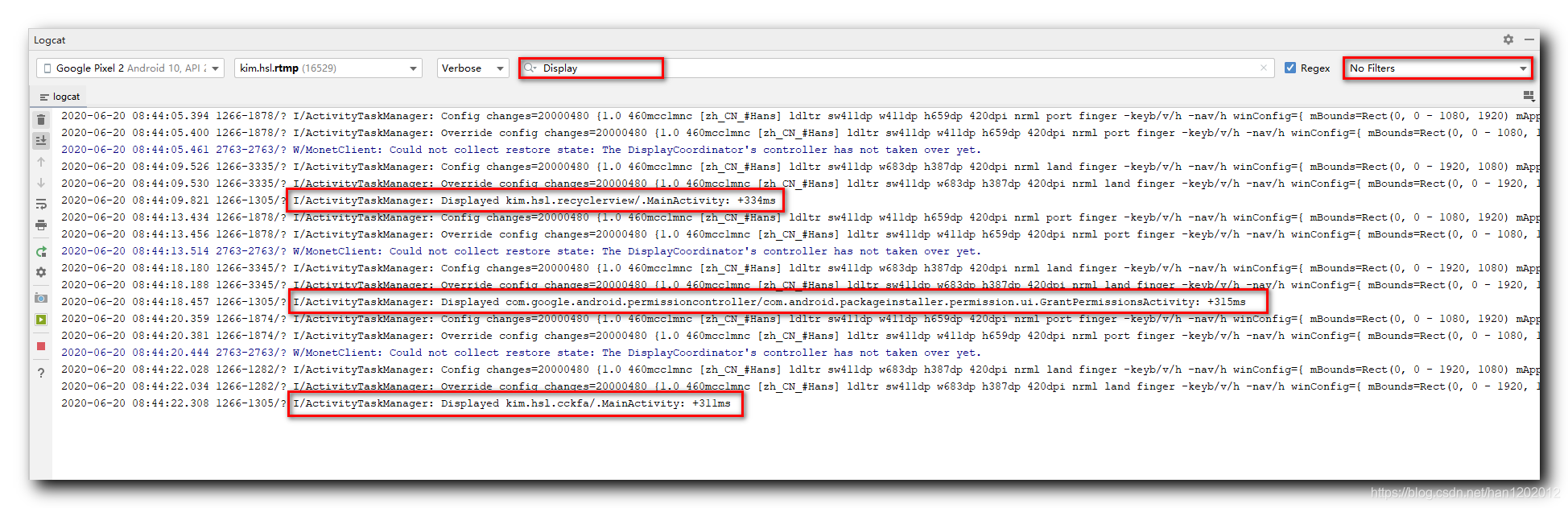
2. 通过 adb 命令查看界面启动时间
通过 adb 命令查看界面启动时间 :
① 命令格式 : adb shell am start -W 包名/完整 Activity 类名 ;
② 本次命令 : adb shell am start -W kim.hsl.rtmp/kim.hsl.rtmp.MainActivity , 其中 kim.hsl.rtmp 是包名 , kim.hsl.rtmp.MainActivity 是完整的类名 ;
Microsoft Windows [版本 10.0.18362.900]
(c) 2019 Microsoft Corporation。保留所有权利。
C:\Users\octop>adb shell am start -W kim.hsl.rtmp/kim.hsl.rtmp.MainActivity
Starting: Intent { act=android.intent.action.MAIN cat=[android.intent.category.LAUNCHER]
cmp=kim.hsl.rtmp/.MainActivity }
Status: ok
LaunchState: COLD
Activity: kim.hsl.rtmp/.MainActivity
TotalTime: 374
WaitTime: 376
Complete
C:\Users\octop>
③ 命名截图 : 下面的截图作为参考 ;
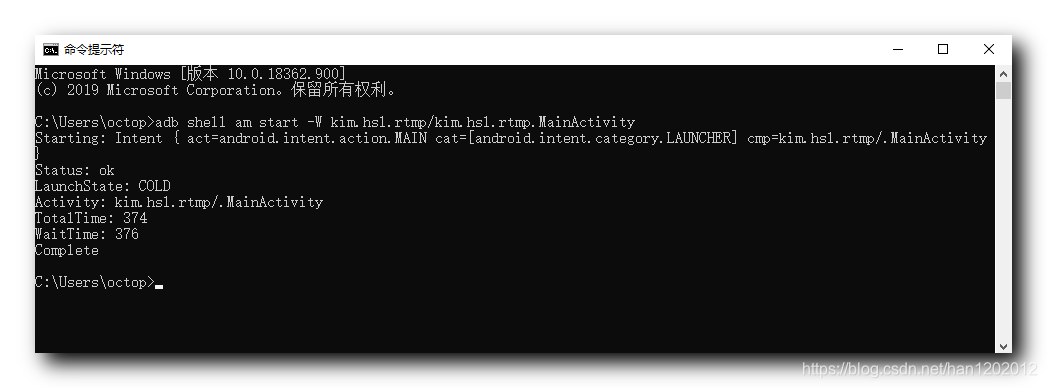
④ Activity 界面源码 : 上述启动类类对应 RTMP_Pusher 应用中的主界面 ;
package kim.hsl.rtmp;
public class MainActivity extends AppCompatActivity {
//...
}
三、 APP 冷启动与热启动
热启动的速度要远高于冷启动 ;
1 . 冷启动 : 应用后台没有该应用 , 该应用所有资源都要重新加载 , 分配新的进程 , 初始化 Application , 初始化 Activity 界面 ; 下图中的 LanuchState 中显示了启动的模式 , 下图中显示的是冷启动 ;
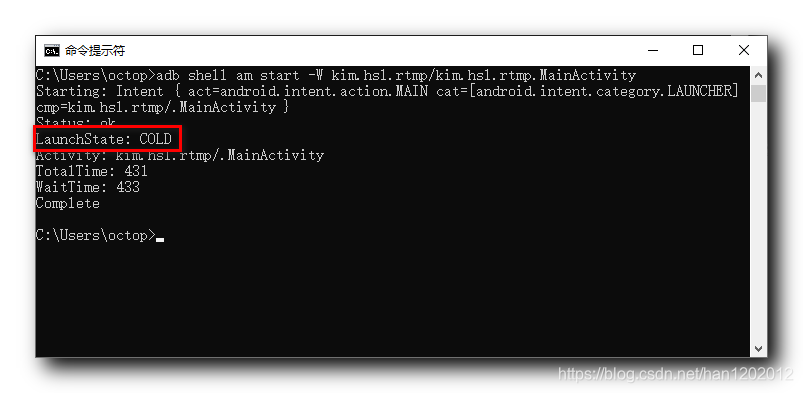
2 . 热启动 : 按下 Home 键 , 应用进入后台 , 再次启动 , 应用由后台转到前台 , 这种启动称为热启动 ; 下图中的 LanuchState 中显示了启动的模式 , 下图中显示的是热启动 ;
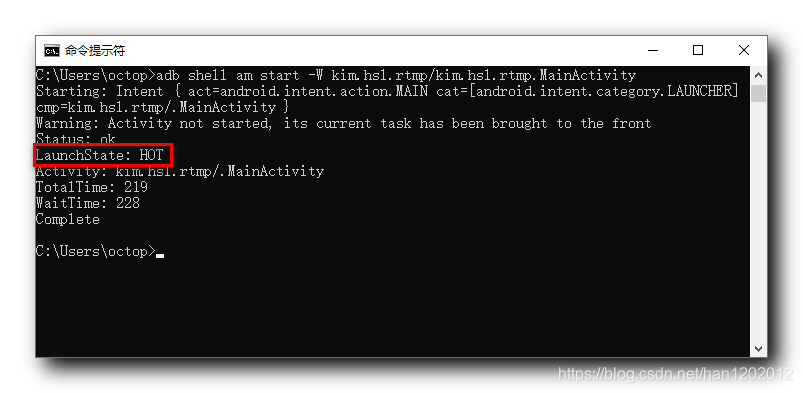
四、 APP 启动时间计算
1 . 启动 Activity 命令 : adb shell am start -W 包名/完整 Activity 类名 ;
2 . 日志打印内容 :
C:\Users\octop>adb shell am start -W kim.hsl.rtmp/kim.hsl.rtmp.MainActivity
Starting: Intent { act=android.intent.action.MAIN
cat=[android.intent.category.LAUNCHER] cmp=kim.hsl.rtmp/.MainActivity }
Status: ok
LaunchState: COLD
Activity: kim.hsl.rtmp/.MainActivity
TotalTime: 431
WaitTime: 433
Complete
C:\Users\octop>
3 . am 命令及源码 : 在上述命令中可以启动 Android 应用 Activity 界面 , 其中 am 命令是由 Am.java 程序编译出来的 , 其路径是 \frameworks\base\cmds\am\src\com\android\commands\am\Am.java ;
4 . 分析 Am.java 可执行文件 :
① 执行启动 Activity 相关逻辑 : 启动前后都记录了时间 , 整个启动过程就是通过这两个时间计算出来的 ;
IActivityManager.WaitResult result = null;
int res;
// 记录开始时间
final long startTime = SystemClock.uptimeMillis();
if (mWaitOption) {
// 启动 Activity
result = mAm.startActivityAndWait(null, null, intent, mimeType,
null, null, 0, mStartFlags, profilerInfo, null, mUserId);
res = result.result;
} else {
res = mAm.startActivityAsUser(null, null, intent, mimeType,
null, null, 0, mStartFlags, profilerInfo, null, mUserId);
}
// 记录结束时间
final long endTime = SystemClock.uptimeMillis();
② 打印启动时间相关源码 : IActivityManager.WaitResult 对象中封装了 thisTime , totalTime 等时间信息 ; 这些时间都是在启动过程中计算的 ;
if (mWaitOption && launched) {
if (result == null) {
result = new IActivityManager.WaitResult();
result.who = intent.getComponent();
}
System.out.println("Status: " + (result.timeout ? "timeout" : "ok"));
if (result.who != null) {
System.out.println("Activity: " + result.who.flattenToShortString());
}
if (result.thisTime >= 0) {
System.out.println("ThisTime: " + result.thisTime);
}
if (result.totalTime >= 0) {
System.out.println("TotalTime: " + result.totalTime);
}
System.out.println("WaitTime: " + (endTime-startTime));
System.out.println("Complete");
}
5 . 分析启动时间计算源码 :
① 计算启动时间源码 : APP 启动时间计算在 \frameworks\base\services\core\java\com\android\server\am\ActivityRecord.java 类中计算 ;
② 在 windowsDrawn 方法中调用 reportLaunchTimeLocked 计算时间 :
public void windowsDrawn() {
synchronized(service) {
if (displayStartTime != 0) {
// 该方法是入口方法
reportLaunchTimeLocked(SystemClock.uptimeMillis());
}
mStackSupervisor.sendWaitingVisibleReportLocked(this);
startTime = 0;
finishLaunchTickingLocked();
if (task != null) {
task.hasBeenVisible = true;
}
}
}
③ 启动时间计算 : 可以看到在 reportLaunchTimeLocked 方法中 , 计算了 thisTime 和 totalTime 的时间值 ;
private void reportLaunchTimeLocked(final long curTime) {
final ActivityStack stack = task.stack;
// 这里计算了 APP 启动时间
final long thisTime = curTime - displayStartTime;
final long totalTime = stack.mLaunchStartTime != 0
? (curTime - stack.mLaunchStartTime) : thisTime;
if (ActivityManagerService.SHOW_ACTIVITY_START_TIME) {
Trace.asyncTraceEnd(Trace.TRACE_TAG_ACTIVITY_MANAGER, "launching", 0);
EventLog.writeEvent(EventLogTags.AM_ACTIVITY_LAUNCH_TIME,
userId, System.identityHashCode(this), shortComponentName,
thisTime, totalTime);
StringBuilder sb = service.mStringBuilder;
sb.setLength(0);
sb.append("Displayed ");
sb.append(shortComponentName);
sb.append(": ");
TimeUtils.formatDuration(thisTime, sb);
if (thisTime != totalTime) {
sb.append(" (total ");
TimeUtils.formatDuration(totalTime, sb);
sb.append(")");
}
Log.i(ActivityManagerService.TAG, sb.toString());
}
mStackSupervisor.reportActivityLaunchedLocked(false, this, thisTime, totalTime);
if (totalTime > 0) {
//service.mUsageStatsService.noteLaunchTime(realActivity, (int)totalTime);
}
displayStartTime = 0;
stack.mLaunchStartTime = 0;
}
6 . APP 启动时间总结 :
① 开始时间 : 点击 APP 图标 , 该时间就是 Am.java 中记录的 startTime 开始时间 ;
// 记录开始时间
final long startTime = SystemClock.uptimeMillis();
② 系统分配内存时间 : 之后 Android 系统会给 APP 分配内存 , 这段时间是无法进行优化的 , 用户无法控制 , 占用时间由系统控制 ;
③ 画面绘制完毕调用方法 : 当调用 ActivityRecord.java 中的 windowsDrawn 方法时 , 画面绘制完毕 , 此时会调用 reportLaunchTimeLocked 方法 , 传入当前时间 SystemClock.uptimeMillis() 作为参数 ;
if (displayStartTime != 0) {
// 该方法是入口方法
reportLaunchTimeLocked(SystemClock.uptimeMillis());
}
④ 画面绘制时间 : 在 reportLaunchTimeLocked 方法中 , 计算 thisTime 时间 , curTime 是传入的 SystemClock.uptimeMillis() 参数 , 即当前时间 , displayStartTime 是画面开始绘制的时间 , thisTime 就是画面绘制时间 ;
final ActivityStack stack = task.stack;
final long thisTime = curTime - displayStartTime;
⑤ 总时间计算 : 这里计算总时间时 , 需要根据当前是冷启动还是热启动进行不同的计算 , 如果是冷启动 , (curTime - stack.mLaunchStartTime) 时间是总时间 , thisTime 是热启动的启动总时间 ;
final long totalTime = stack.mLaunchStartTime != 0
? (curTime - stack.mLaunchStartTime) : thisTime;